Word软件中怎么对内容进行排序的方法分享
更新日期:2023-09-24 06:50:49
来源:系统之家
手机扫码继续观看

Word软件中怎么对内容进行排序的方法分享。文档中添加了多行的文字之后,需要对每一行的文字进行排序。这个时候我们如果一行行去添加,这样非常累。其实有其他的方法可以去快速排序,一起来看看怎么排序的具体操作步骤吧。
操作步骤
1、打开软件,选择我们想要列为主标题的文字,一般情况下,我们会设置好字体。
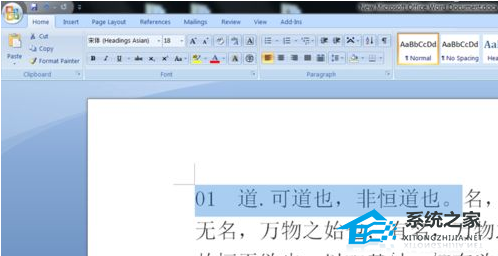
2、如图,找到Multilevel List,就是多级列表按钮。点击,就会出现目前列表与列表库。
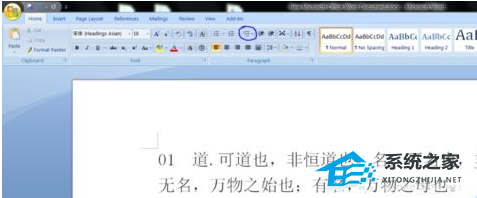
3、在列表库里选择一种适合文本的列表样式。我一般选择这种111的,感觉比较有层次感。
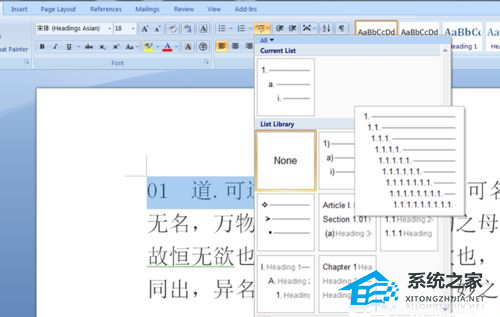
4、点击这个样式,被选择的句子就变成了标题的格式。如果这个时候在文字后回车,第二行的文字自动变成了同级别标题。

5、如果我们不需要这个同级别的,我们需要下级别的,我们可以这样来操作。选上已经是标题的文字,点Multilevel List,往下走,看到change level list,选项,鼠标放上边,就能看到各个级别的标题了。选中一个自己需要的,OK。
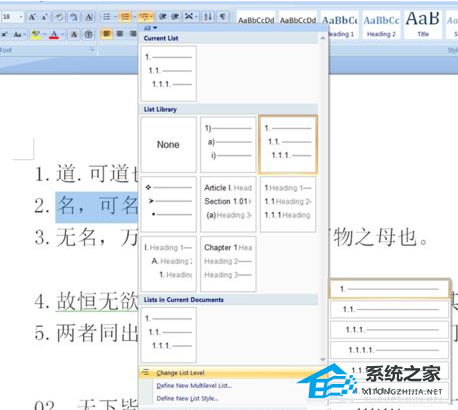
6、改动之后,标题就全了。我们看到之前的主标题,已经被改为下级的了。

7、如果文章前边的已经改动完,后边的需要接着修改。咱们可以点击格式刷,用目标级别题目,直接把需改动的刷过去,很方便。
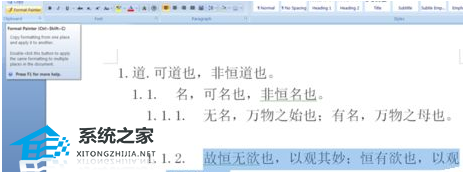
该文章是否有帮助到您?
常见问题
- monterey12.1正式版无法检测更新详情0次
- zui13更新计划详细介绍0次
- 优麒麟u盘安装详细教程0次
- 优麒麟和银河麒麟区别详细介绍0次
- monterey屏幕镜像使用教程0次
- monterey关闭sip教程0次
- 优麒麟操作系统详细评测0次
- monterey支持多设备互动吗详情0次
- 优麒麟中文设置教程0次
- monterey和bigsur区别详细介绍0次
系统下载排行
周
月
其他人正在下载
更多
安卓下载
更多
手机上观看
![]() 扫码手机上观看
扫码手机上观看
下一个:
U盘重装视频












